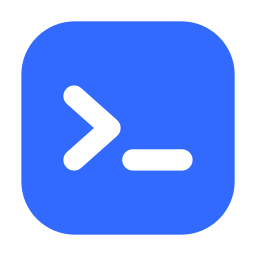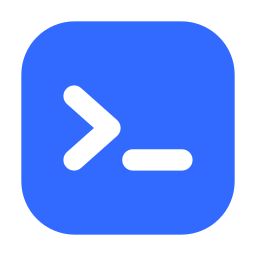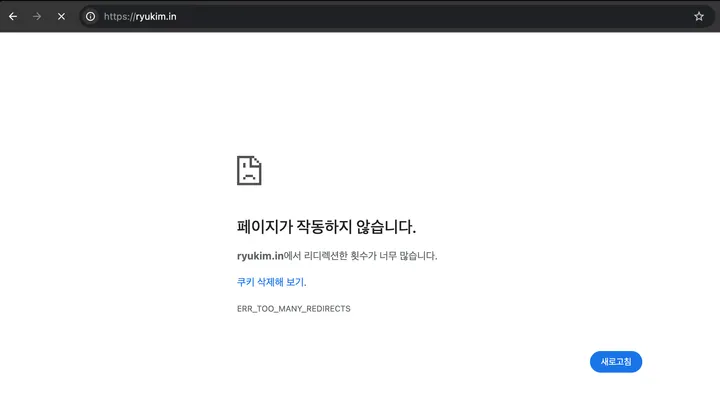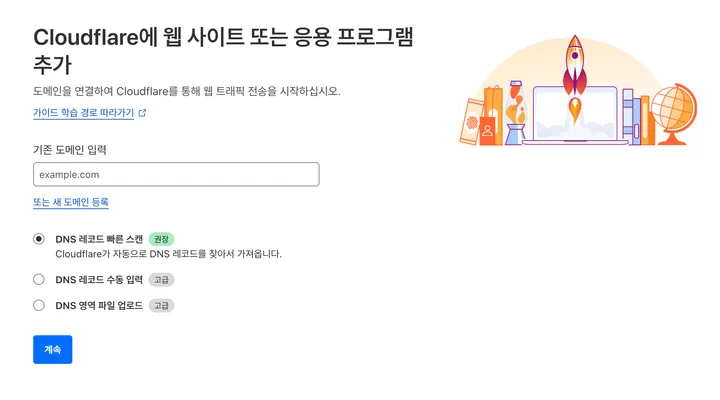N100 미니 PC 4K 모니터, TV 끊김, 버벅임 문제(4K 60Hz) 해결법
총 4가지의 방법으로 N100 미니 PC의 4K 60Hz 설정 문제를 해결한 과정을 소개한다. 해결법은 모니터 설정에서 "HDMI 울트라 HD Deep Color"를 키는 것이다. 미니 PC가 아니더라도 컴퓨터 사용 시 마우스 버벅임등을 겪으시는 분들께도 도움이 될 수 있다.
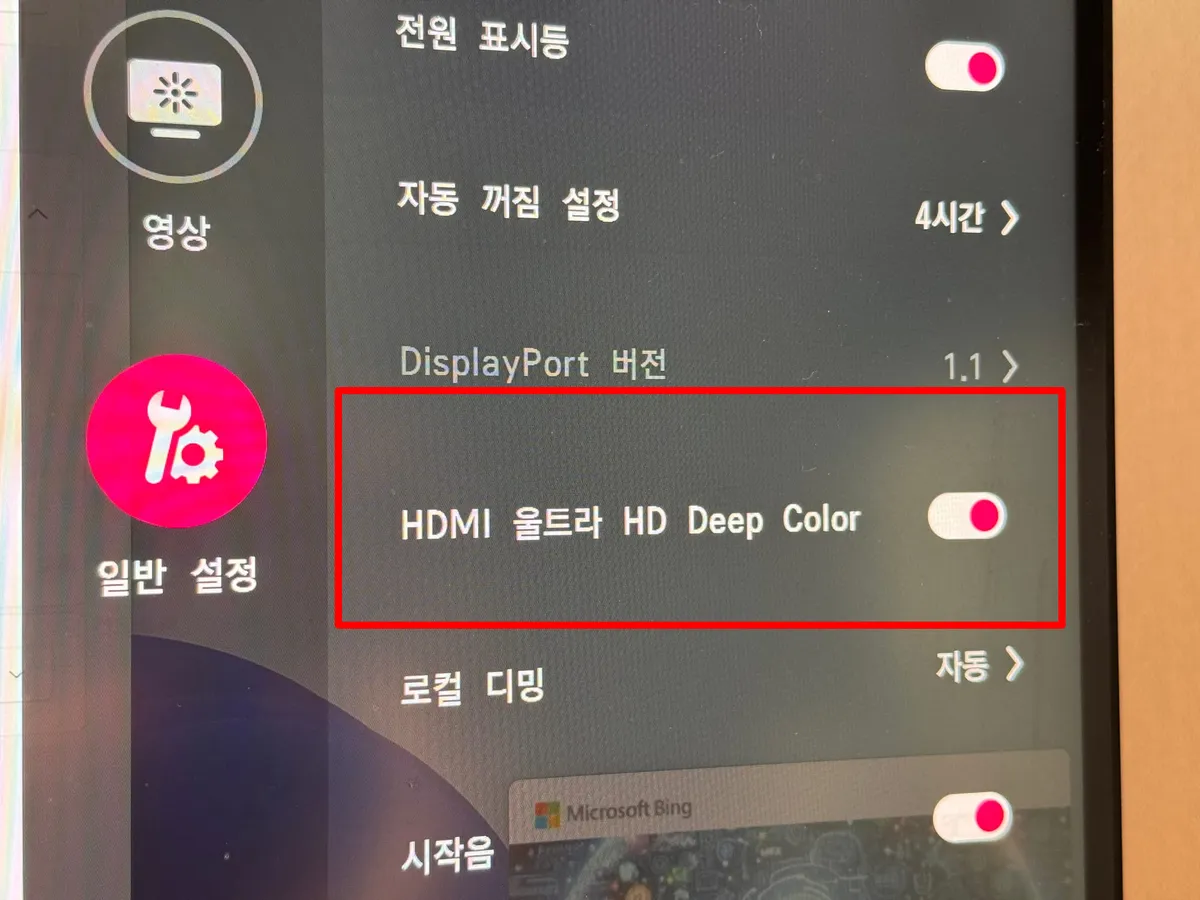
N100은 AV1 코덱을 지원하여 '아이유 8K 60fps' 영상도 재생할 수 있다. 그렇기에 4K 30Hz라는 디스플레이 설정값을 봤을 때, '당한건가...?' 싶었지만 침착하게 문제를 해결했다. 상황에 따라 해결법이 다를 수 있으니 자신의 상황에 맞춰서 시도해보자.
내가 구매한 모델은 "Firebat T8 Plus N100 / 16G / 512G" 모델이다.

시도해본 방법은 총 4가지 이며, 초심자들을 위해 자세한 설명을 적어둘테니 어느 정도 아시는 분들은 슥슥 읽어주시길 바란다.
- 드라이버 재설치 (효과없음😢)
- HDMI 선 교체 (1.4인 줄 알았으나, 동봉 케이블은 2.0 이상이었음. 그러나 싸구려 케이블이라 사용 불가😢)
- 해상도 조절 (비추🤮)
- 모니터 내 HDMI 관련 설정 변경 (해결✅)
HDMI 1, HDMI 2, HDMI 3, HDMI 4는 울트라 HD Deep Color 기능을 지원합니다. 해당 단자에 연결 시, 더욱 높은 해상도, 빠른 프레임 수, 풍부한 색 표현을 지원하여 UHD TV에 최적화된 화면을 보여줍니다. 해당 단자에 연결된 기기가 울트라HD Deep Color 기능을 지원할 경우, 보다 설명한 영상을 볼 수 있습니다.
픽셀, 해상도, 화면주사율 등등 용어가 어려우시다면 아래 글도 추천해본다.

(1) Intel 그래픽 드라이버 재설치
처음 개봉하고 연결한 뒤 전원을 키면, 윈도우 설정창이 나온다. 이 때부터 마우스가 버벅이기 시작한다. 보통 윈도우를 설정하는 초기에는 그래픽카드 드라이버가 설치되어있지 않기 때문에 마우스도 버벅이고 이상한 해상도로 출력된다. 그 뒤, 화면이 몇번 깜빡이다가 정상적으로 해결되는데, N100과 같은 내장 그래픽은 윈도우에서 자동으로 드라이버가 깔리도록 되어있다.

위 사이트에서 "인텔® Arc™ 및 Iris® Xe 그래픽 - Windows*" 를 다운로드하면 된다. 재설치 후 재부팅을 했는데 여전히 문제가 해결되지 않았다.
(2) HDMI 1.4? 2.0? 선 변경
이 Firebat T8 Plus 모델에는 기본적으로 HDMI 케이블이 들어있다. HDMI 선을 의심한 이유는, 바로 HDMI 1.4의 최대 해상도/주사율이 4K 30Hz이기 때문이다. 4K 60Hz를 사용하고 싶다면 적어도 HDMI 2.0을 모니터와 PC가 서로 지원해야한다.
Firebat T8 Plus는 3개의 HDMI 포트를 가지고 있는데, 조금 찾아보니 2개는 HDMI 2.0, 1개는 1.4라고 한다.
"오호라... 선이 범인이구나" 하고 LG 모니터 정품 HDMI 2.0 케이블을 끼웠으나 동일하게 4K 30Hz 였다😢
(3) PC 해상도 변경🤮
4K 해상도로 설정하면 아이콘이 너무 작게 보이는 문제가 있어 "배율" 이라는 설정을 제공한다.
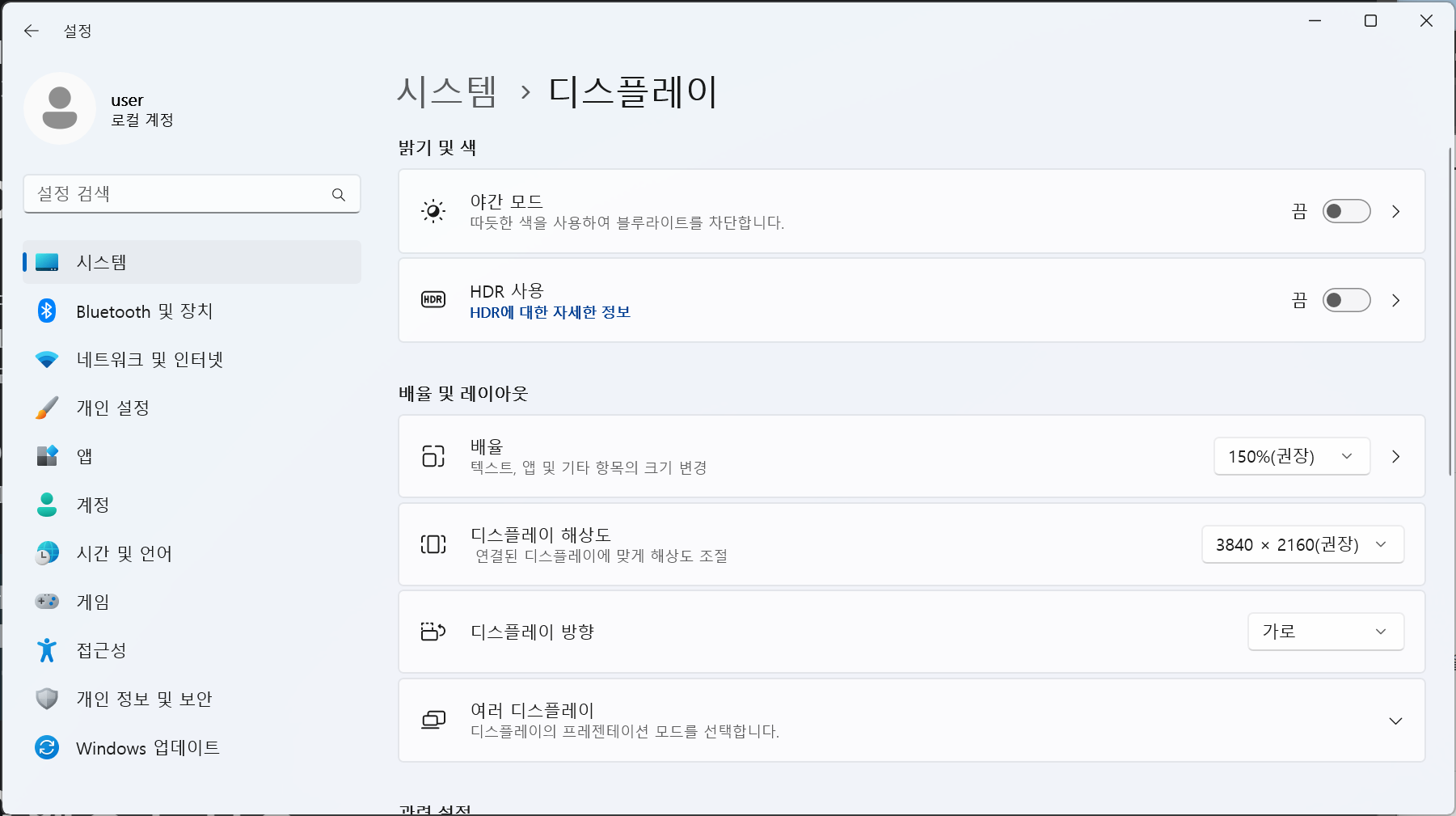
나는 이것을 4K(3840 x 2160)에서는 150%로 설정하고 사용하는데, 차이는 있지만 QHD(2560 x 1440)의 크기로 보인다고 생각하면 된다. 그래서 해상도를 2560 x 1440으로 바꿨는데, 60Hz의 주사율은 얻었으나 예상한대로 픽셀의 뭉개짐이 너무 심해 쓸 수 없는 지경이었다.
(4) 모니터 설정으로 해결✅
원래 홈서버용으로 쓸 거라 디스플레이가 필요없어 그냥 감수하려했지만, 주변에 추천을 하기도 했고 뭔가 책임감이 들어 방법을 더 찾아봤다. 마지막으로 바꿔볼 수 있는 것은 모니터 설정이라 생각했다. 내가 평소에 HDMI 포트를 안써서 확인하지 못한 것이 있을 거라 생각했다.
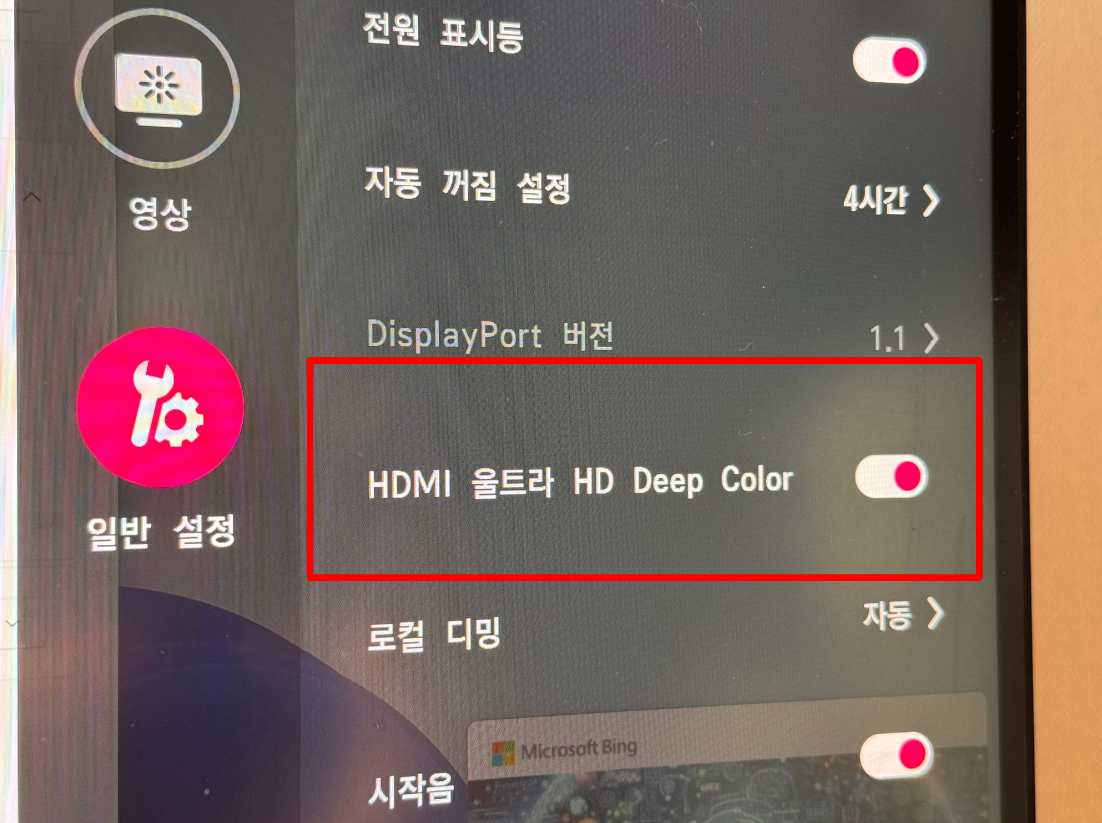
위 설정을 키니 바로 부드러운 마우스 커서를 볼 수 있었고, 문제가 해결되었다. 삼성 모니터는 보유하고 있지 않아 확인할 수 없지만, 삼성 모니터에서 증상이 있다면 비슷한 설정이 있는지 찾아보면 좋을 것 같다.
최종적으로 아래와 캡처와 같이 윈도우 11 [설정] - [시스템] - [디스플레이] - [고급 디스플레이] - [새로 고침 빈도 선택]을 통해 3840 x 2160, RGB, 60Hz를 얻을 수 있었다.

TV도 같은 문제가 있을 것이다
이 미니 PC를 거실TV에 연결해서 사용하시는 분들도 많이 계실 것 같아, TV도 같은 문제가 있는지 확인해봤다. TV에 직접 연결해본 것은 아니지만, LG TV에도 같은 설정이 있어 같은 문제가 발생할 것이라 예상할 수 있었다.
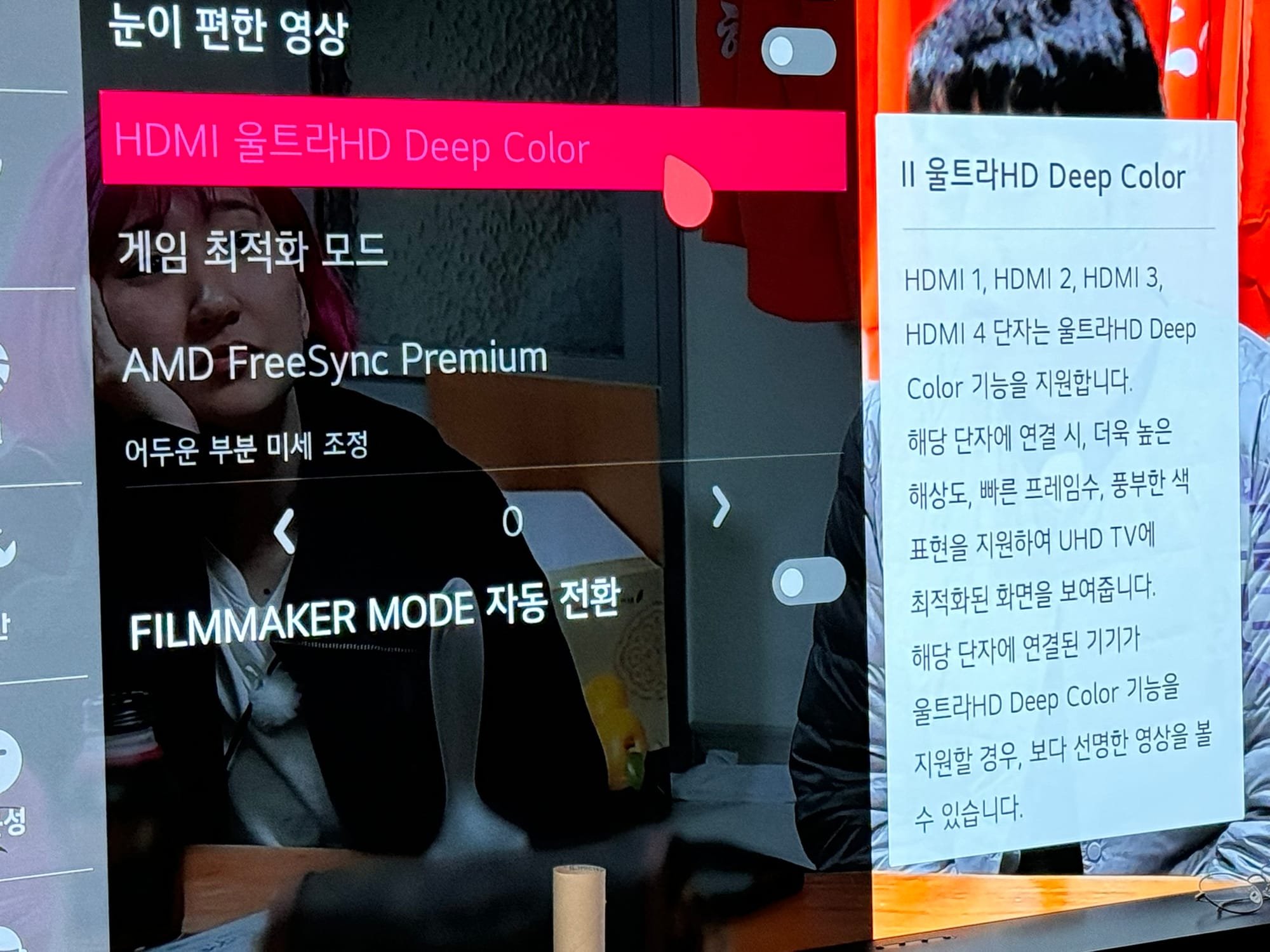
TV에는 설정에 대한 자세한 설명이 있어, 이 옵션이 꺼져있을 때 왜 문제가 발생했는지 알 수 있었다. 삼성 TV에도 비슷한 설정이 있지 않을까 추측해본다.
케이블은 범인이 아니었나?
앞서 언급했듯이 원인을 찾아 동봉되어있던 케이블을 사용해봤는데 동일한 설정을 할 수 있었다. 즉, 동봉된 케이블은 적어도 HDMI 2.0 이라는 것이다. 그러나 자꾸 모니터가 깜빡이는 증상이 있어 보유하고 있던 LG 모니터 정품 케이블로 교체했다. 혹시 같은 증상을 겪으신다면 새 케이블 구매를 권한다.
마치며
기대감을 품고 구매한 미니 PC에서 마우스가 뚝뚝 끊기거나 버벅이니 '역시 싼게 비지떡이다.' 생각이 들었다. 4K 60Hz를 얻기 위해 약간의 수고로움이 있었지만 문제를 해결했고, 만족스럽게 사용을 이어나갈 것 같다. 검색을 해보니 같은 문제를 겪는 분들이 종종 있는 것 같은데, 해결에 도움이 되셨으면 한다.
이 포스팅은 쿠팡 파트너스 활동의 일환으로, 이에 따른 일정액의 수수료를 제공받습니다.